Jak wkleić jako zwykły tekst w programie Word 2010
Formatowanie tekstu może być trudną sprawą, gdy pracujesz w Microsoft Word 2010, i jest wzmocnione, gdy kopiujesz i wklejasz informacje z innych dokumentów lub programów. Na szczęście w programie Microsoft Word jest ustawienie, które obsługuje formatowanie wklejone wraz z skopiowanym tekstem.
Jeśli więc zdecydujesz, że zawsze chcesz wklejać tekst bez jego formatowania z innych dokumentów lub programów, możesz wykonać czynności opisane w naszym przewodniku poniżej, aby wdrożyć to ustawienie w instalacji programu Word 2010.
Dostosuj opcje wklejania w programie Word 2010
Poniższe kroki pokażą, gdzie znaleźć ustawienia kontrolujące sposób wklejania tekstu do dokumentu. Istnieją cztery różne opcje, które można ustawić, które obsługują sposób wklejania w tym samym dokumencie, z innych dokumentów i innych programów. Możesz zmienić każde z tych ustawień osobno, ale nasz przykład poniżej zmieni je wszystkie, dzięki czemu wkleisz tylko zwykły tekst do dokumentu Word 2010.
- Otwórz Microsoft Word 2010.
- Kliknij kartę Plik w lewym górnym rogu okna.
- Kliknij Opcje w kolumnie po lewej stronie okna.
- Kliknij kartę Zaawansowane w lewej kolumnie okna Opcje programu Word .
- Przewiń w dół do sekcji Wytnij, kopiuj i wklej tego menu, kliknij menu rozwijane po prawej stronie każdej opcji, którą chcesz zmienić, a następnie wybierz opcję Zachowaj tylko tekst . Cztery ustawienia, które można zmodyfikować, to Wklejanie w tym samym dokumencie, Wklejanie między dokumentami, Wklejanie między dokumentami, gdy definicje stylów powodują konflikty, i Wklejanie z innych programów . Kliknij przycisk OK u dołu okna po zakończeniu wprowadzania zmian.

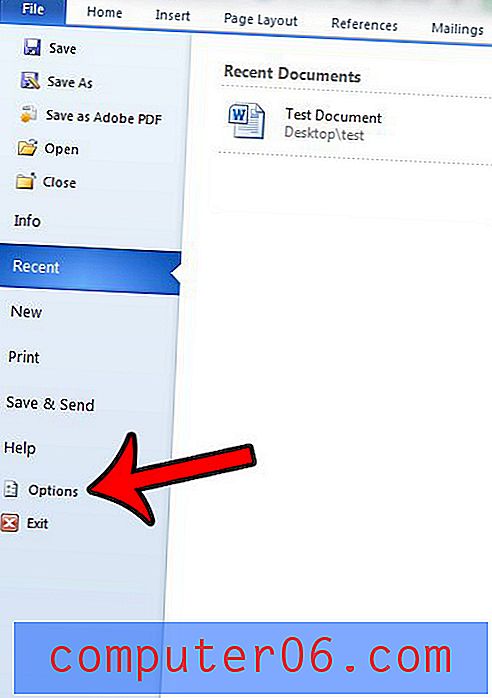
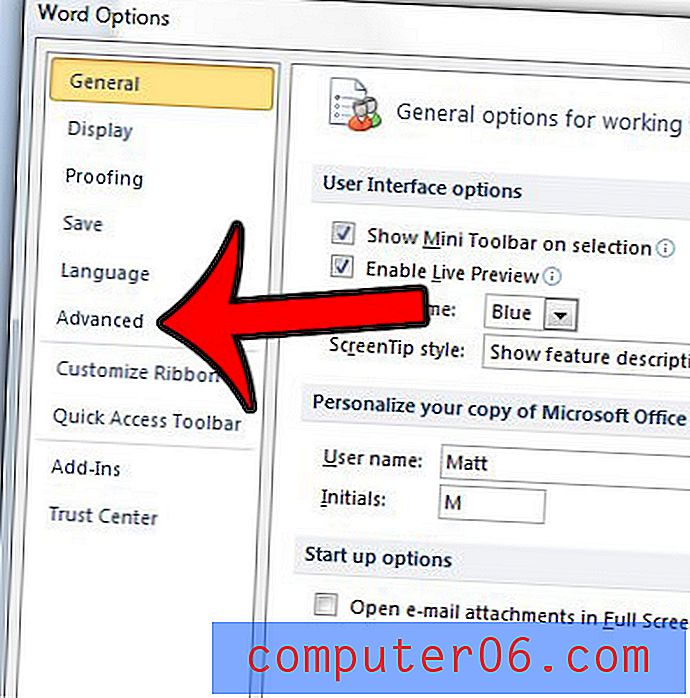
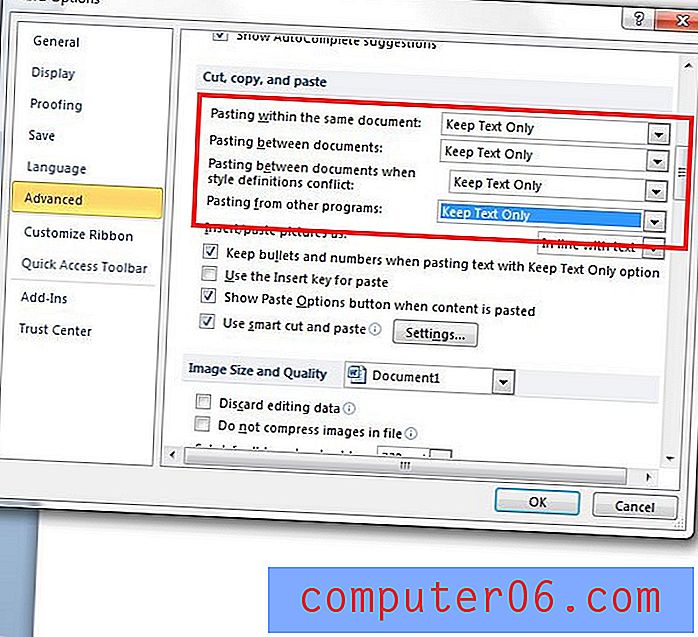
Teraz, gdy w przyszłości wkleisz coś do dokumentu programu Word, wklei on tekst bez formatowania.
Jeśli masz istniejący dokument z dużą ilością niechcianego formatowania, być może szukasz sposobu na pozbycie się go. Na szczęście możesz wyczyścić całe formatowanie tekstu w programie Word 2010 na raz, zamiast zmieniać poszczególne ustawienia.



